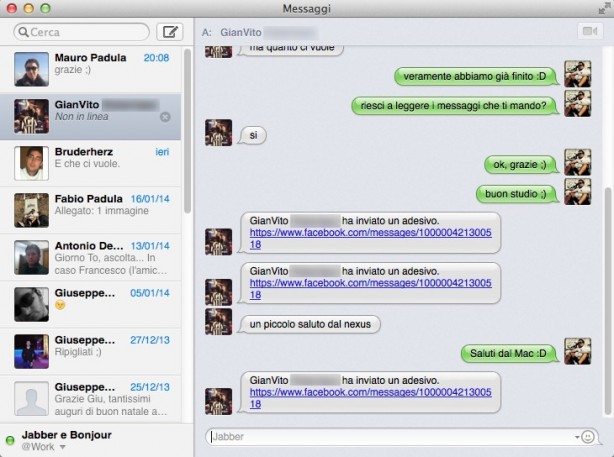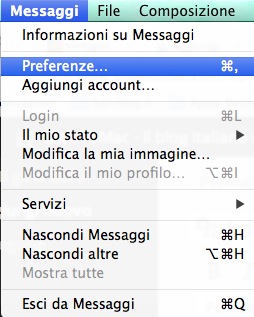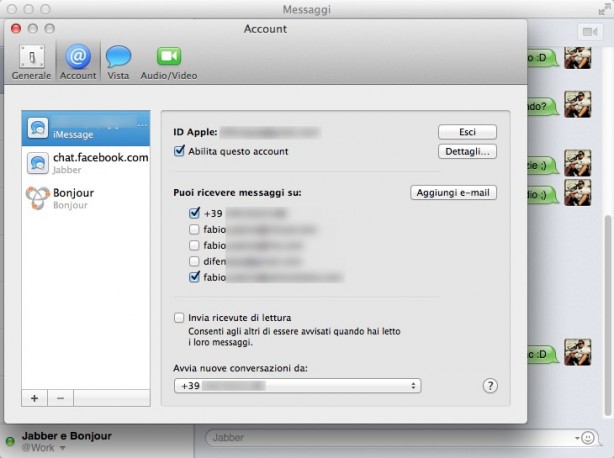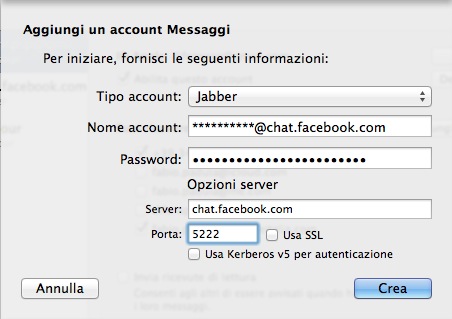Volete sfruttare l’app Messaggi di OS X per chattare anche con i vostri amici Facebook? Oggi vogliamo mostrarvi come fare. Il procedimento è molto semplice e non richiede particolari conoscenze. Vediamo insieme come impostare il tutto.
Con l’avvento di Mountain Lion, Apple ha introdotto nel proprio sistema operativo una nuova ed utilissima applicazione denominata “Messaggi“. Con essa è stato possibile sfruttare iMessage anche da Mac, chattando con gli amici scrivendo direttamente da computer anziché da iPhone o iPad. Una soluzione molto comoda soprattutto se passiamo molto tempo al Mac, per studio o per lavoro. Messaggi, però, consente di sfruttare tali caratteristiche non solo per iMessage, ma anche per altri account come Google, Yahoo ed AOL.
Anche Facebook non è da meno. Grazie, soprattutto, all’app Messenger per dispositivi mobili, tutti gli utenti iscritti al noto social riescono a chattare tra di loro in un modo del tutto analogo ai classici SMS, ma con funzioni più comode e anche più innovative. Il tutto, ovviamente, sfruttando la connessione ad internet disponibile con il proprio piano tariffario e senza costi aggiuntivi.
Oggi, invece, vogliamo spiegarvi come associare il vostro account Facebook all’app Messaggi di OS X e fare il modo di visualizzare la chat direttamente tramite l’app. Vediamo insieme come fare:
- aprite l’app messaggi presente in OS X;
- ora nella barra dei menu cliccate su “Messaggi” –> “Preferenze…“;
- ecco comparire la schermata “Account“. Qui cliccate sul tastino “+” in basso a sinistra;
- nella sezione “Scegli un account messaggi da aggiungere“, scegliere “Altro account messaggi…“;
- impostiamo quanto segue:
– Tipo account: Jabber
– Nome account: vostro username seguito da @chat.facebook.com. Esempio: per il nome Mario Rossi, lo username potrebbe essere “mario.rossi” oppure “mariorossi”
– Password: inserite la vostra password Facebook
– Opzione server: è sufficiente inserire “chat.facebook.com”, senza virgolette
– Porta: inserite “5222”, anche qui senza virgolette
L’immagine sotto chiarirà ogni dubbio:
Bene, se avete seguito correttamente questa breve guida, ogniqualvolta un vostro amico vi contatterà via messaggio privato tramite Facebook, OS X vi notificherà il messaggio in arrivo. Potete seguire la conversazione senza dover necessariamente aprire Facebook tramite browser. Però, in caso il vostro amico deciderà di inviarvi qualche immagine, un allegato oppure i classici adesivi introdotti di recente, per visualizzarli dovrete necessariamente accedere a Facebook tramite browser. Nella prima immagine postata in questo articolo potete visualizzare un esempio.
via- idownloadblog.com